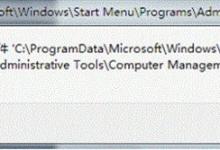cad怎么算多条线段长度? cad计算所有线段总长度的教程
来源:好再见网 2016-09-16 13:59:05
在cad中我们有时需要单独测量单个线段的长度,或者要计算多个线段的总长度。那么我们如何一一来测量来,下面专家就分别来介绍几种方法。
- 软件名称:
- Autocad2013(cad2013) 官方版
- 软件大小:
- 1.34GB
- 更新时间:
- 2012-10-14立即下载
方法一:计算多个线段的每段长度
1、首先在命令栏输入命令“li"(英文大小写都可以,这个没有影响,下面步骤中输入命令也是这样,没有区分),然后按”Enter“键确定

2、然后我们选择两条不同的线段,如图所示,选择好对象,按”Enter“键确定

3、就会弹出文本窗口,上面有两个不同的对象的长度值

方法二:计算单个线段
1、首先打开我们要测长度所对应的cad图纸,然后鼠标左键选中我们要测的线段

2、然后在左键双击这条线段,就会弹出这条线段的对应信息的对话框

3、往下拉伸这个对话框,我们就可以看到这个线段的长度了

本文标签:
下一篇 : 3DMAX怎么自定义单位?